
Ang mga shortcut ay naging praktikal na lipas na tool sa mga Mac, salamat sa mga pagpipilian sa pag-access na inaalok ng Launchpad, ang Dock at Spotlight. Ngunit kung ikaw ay isang gumagamit na gumagamit ng Windows sa loob ng maraming taon, mas malaki ang posibilidad na ang mga shortcut, na tinawag na Aliases sa macOS, ay isang bagay na hindi maaaring sabihan. Sa aking nakaraang artikulo ipinakita ko sa iyo kung paano posible na lumikha ng isang direktang pag-access sa anumang file o application, na inilalagay ito sa desktop ng aming Mac o sa anumang iba pang bahagi kung saan mas angkop para sa paggamit na ibibigay namin ito. .
Sa paglipas ng panahon, maaaring hindi namin alam kung saan matatagpuan ang orihinal na file, na maaaring pilitin kaming gamitin ang Finder upang hanapin ang orihinal na lokasyon ng file. Bagaman maaari din naming magamit ang pamamaraan na ipinapakita namin sa iyo sa ibaba, isang pamamaraan na tatagal sa amin ng kaunti pa sa isang segundo.
I-access ang orihinal na lokasyon ng isang alias / shortcut
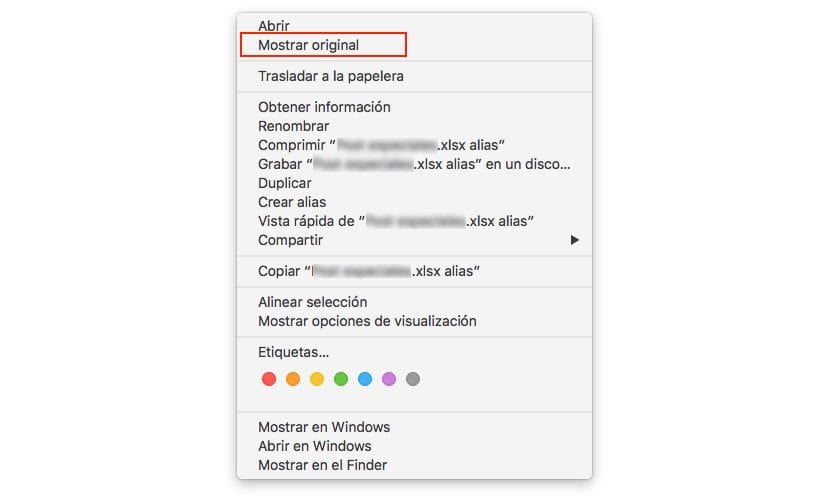
Ang pag-access sa orihinal na lokasyon ng isang alias ay mahalaga upang maisagawa ang mga pagpapatakbo sa mga file, dahil ang mga alias / shortcuts ay ganoon lang, mga shortcut, huwag maglaman ng impormasyon.
- Sa unang lugar at bilang isang nakaraang hakbang upang makuha ang orihinal na lokasyon kung saan matatagpuan ang file na kung saan mayroon kaming direktang pag-access / alias.
- Pagkatapos ay kailangan lamang naming pumunta sa shortcut at mag-click sa kanang pindutan upang buksan ang isang drop-down na menu.
- Sa loob ng mga pagpipilian na lilitaw sa menu, kailangan lang nating piliin ang Ipakita ang orihinal.
- Sa sandaling iyon ay magbubukas ang isang window ng Finder kasama ang lokasyon kung saan matatagpuan ang file na kung saan ay nilikha natin dati ang shortcut.
cmd+r